1、新建一个白色图层,大小自定
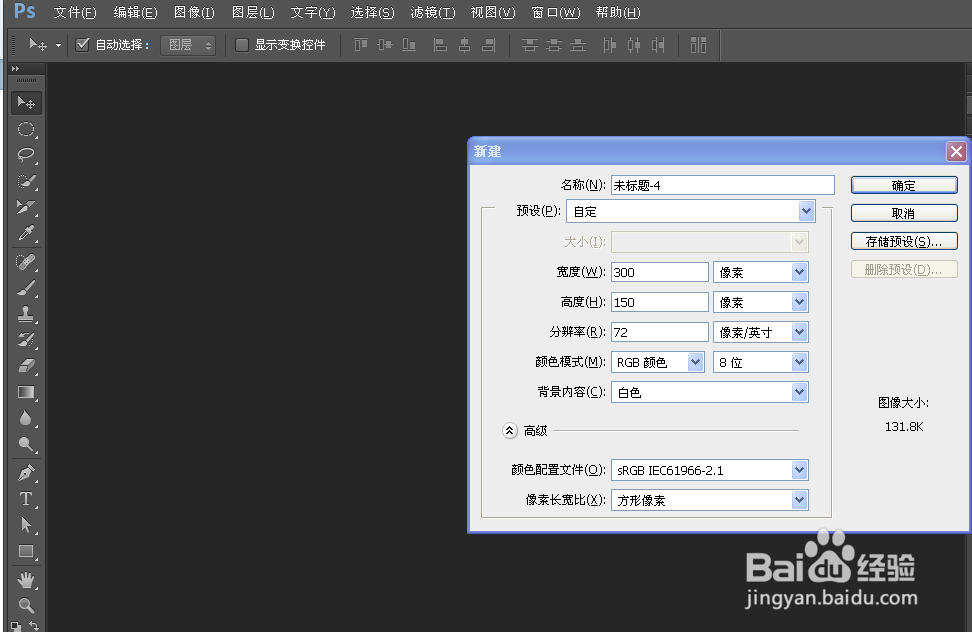
2、在空白图层上打上你想要的字,如:遇见你,在最美的时光
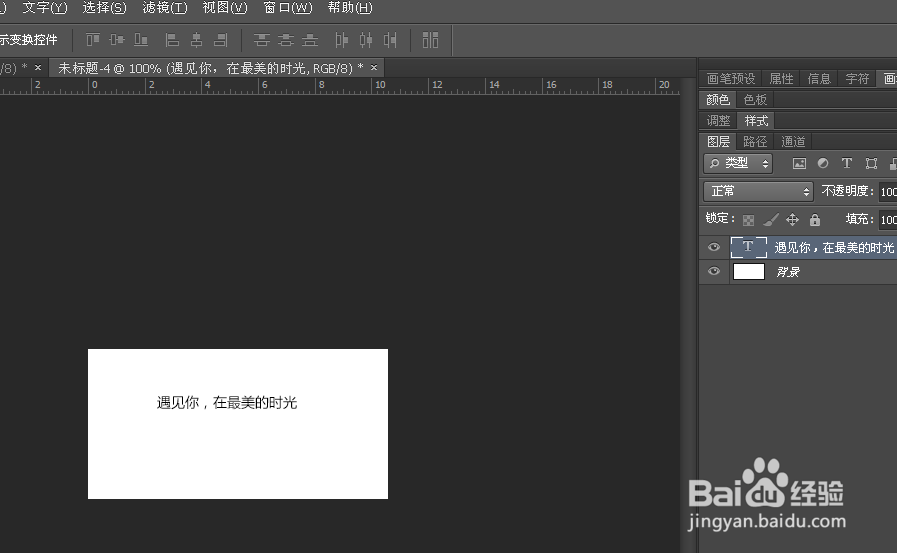
3、双击字体图层,出现图层样式调整面板,选择渐变叠加
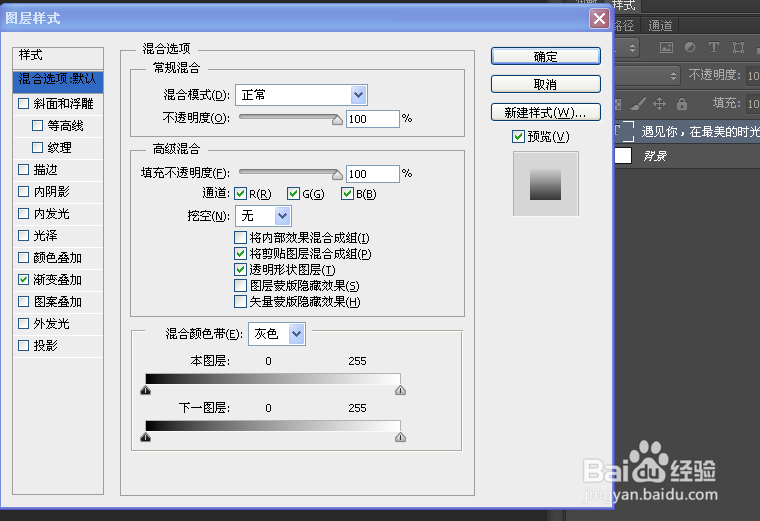
4、双击渐变叠加,点击渐变框的小箭头,选择叠加样式

5、选择彩虹叠加样式(这个是系统自带的,大家找一找就能看到啦),点击确定(注意:渐变叠加器选择确定,图层样式那里先别点确定)


6、点击选择箭头,在流光亨蚂擤缚字体上拉动渐变(直接往右移动或者往左移动,这里大家不要想的太复杂,就是很简单的一个动作,大家实际操作一下就明白了),调一个满意的效果,如图。

7、窗口——时间轴(注意:photoshop cs6以下版本,时间轴就是动画)
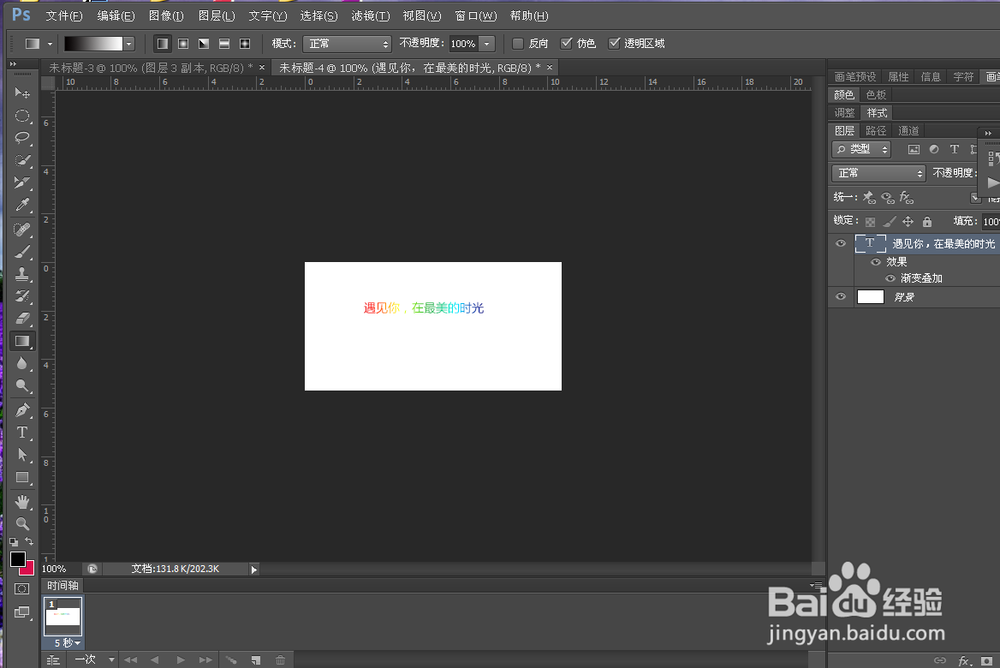
8、点击时间轴窗口的复制图层按钮,将图层复制一层

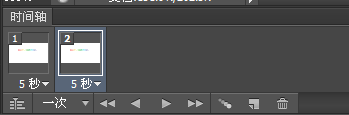
9、重复第6部的动作,将渐变图层拉动(向左或者向右),和原来的图层产生区别

10、点击图示的按钮,添加过渡帧,帧数可以自己选择

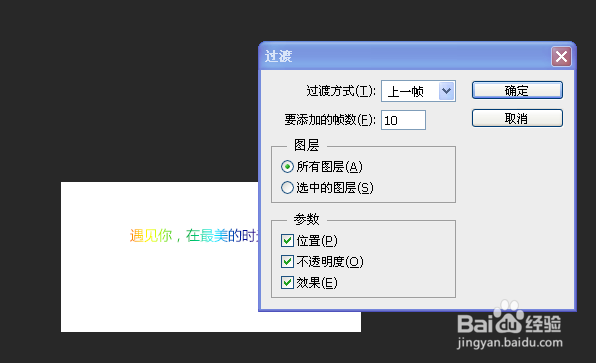
11、点击第一帧,按住shift键再点击最后一帧,就将全部都选中了

12、点击时间后面的小箭头,将时间调整为0.1秒,将循环次数改为永远


13、以为我们做的流光字是透明底的,所以将白色背景层前面的眼睛点掉
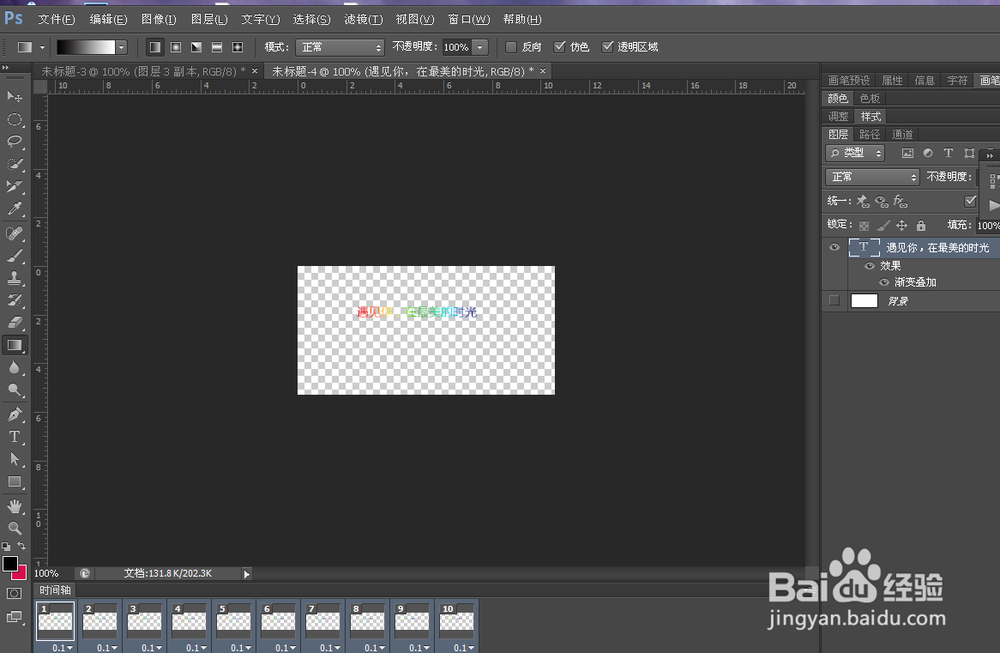
14、文件——存储为wed所用格式,保存为GIF格式就可以了
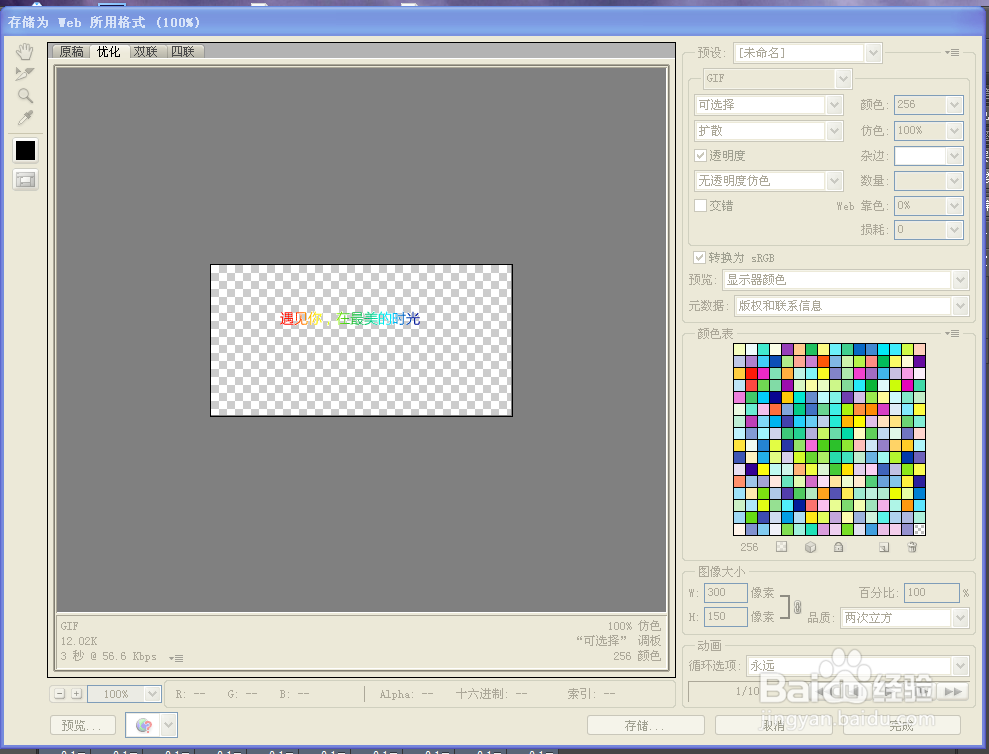
15、最后看一下成果图~
